In diesem Beitrag möchte ich einen kurzen Kniff am Mac zeigen, der es einfacher macht, den Rechner zu sperren. Es gibt dafür auch Tools wie Alfred, mit der etwas ähnliches problemlos zu konfigurieren ist. Wer die zusätzlichen Funktionen solcher Tools nicht benötigt oder einfach kein weiteres Tools installieren will, kann das auch mit Bordmitteln bewerkstelligen.
Grundlage des ganzen ist folgender bash-Befehl. Dieser logged den aktuell angemeldeten User aus dem System aus.
/System/Library/CoreServices/Menu\ Extras/User.menu/Contents/Resources/CGSession -suspendAutomator-App erstellen
So, was hat es nun mit dem Automator auf sich? Zunächst starten wir die App. Für diejenigen, denen die Anwendung noch nie aufgefallen ist: Sie befindet sich im Programme-Ordner.
Nun wählen wir Neues Dokument und wählen im nächsten Fenster Programm.
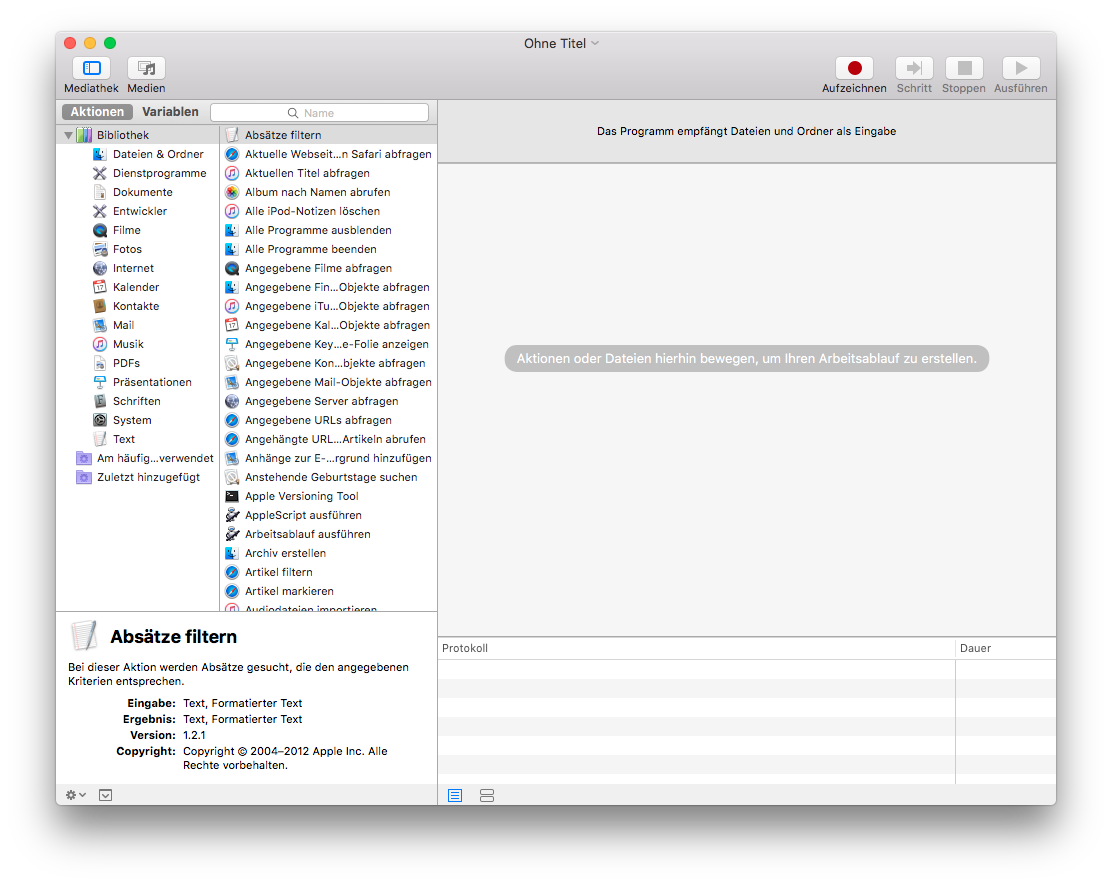
Daraufhin werden einem die einzelnen Aktionen präsentiert, die Automator vom Betriebsystem bzw. anderen Applikationen zur Verfügung gestellt werden. In unserem Fall wählen wir aus der Liste die Aktion Shell-Skript ausführen und ziehen es in den rechten Bereich.
In das Textfeld Fügen wir nun einfach unser Shell Skript ein. Um zu testen, ob alles richtig läuft, können wir rechts oben auf den Button Ausführen klicken. Dadurch wird die Aktion ausgeführt.
Nun exportieren wir das Skript noch als App. Dazu wählen wir Ablage > Exportieren …, vergeben einen aussagekräftigen Namen und wählen einen Speicherort (in der Regel den Programme-Ordner).
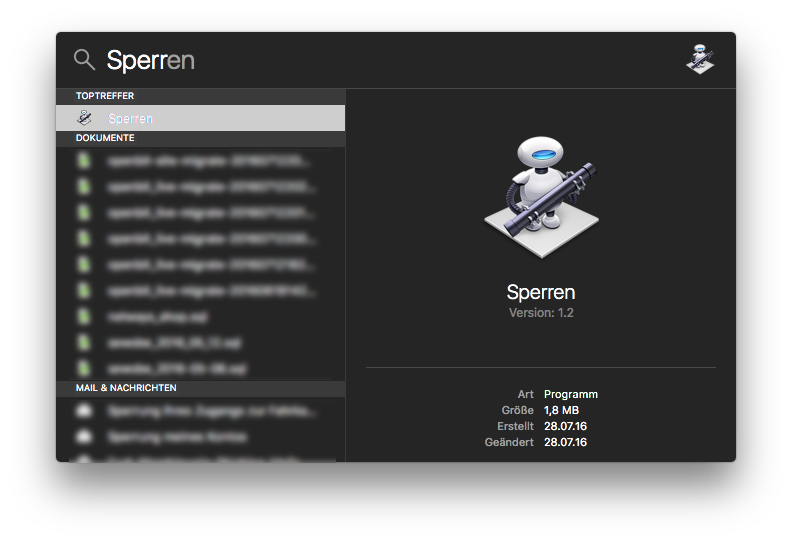
Einfach per ⌘ + Leertaste mit Spotlight nach dem Namen, unter dem die Aktion gespeichert wurde suchen
Nun kann das Programm einfach über den Finder aufgerufen werden. Schneller geht es natürlich mit der Spotlight-Suche.
Das Auge isst mit
Das Automator-Icon für die Anwendung ist zwar schön, leider nicht allzu aussagekräftig. Also wollen wir zuguterletzt der Sperren App auch noch ein Icon spendieren.
Mit einer kurzen Suche in der Suchmaschine der Wahl finden wir ein passendes Icons Symbol (macOS benötigt .icns Dateien, eine Bilddatei reicht leider nicht aus).
Wir suchen unser Programm im Finder und öffnen mit ⌘ + i das Infos Fenster. Um das Icons zuzuweisen ziehen wir die .icns Datei auf das Symbol.
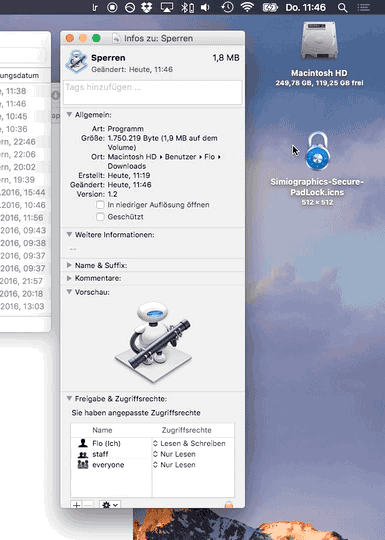

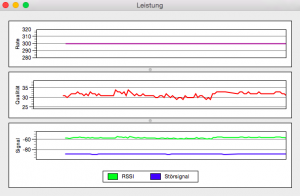


 6 – 10 August introduced Mac cheats, Python and NSClient++ tips, and a presentation from the last OSMC.
6 – 10 August introduced Mac cheats, Python and NSClient++ tips, and a presentation from the last OSMC.















